
Konsolen sind wegen ihrer Pick-up-and-Play-Natur großartig. Keine Treiber, Betriebssysteme oder Grafikkarten zum Durcheinander mit. Aber die Dinge können immer noch schief gehen. Schauen wir uns einige häufigste Xbox-Serie X | S-Probleme und mögliche Lösungen an.
Stellen Sie sicher, dass Ihre Konsole die neueste Firmware ausgeführt wird
Angenommen, Ihre Konsole schaltet sich ein und kann mit dem Internet herstellen, das erste, was Sie versuchen sollten, wenn Sie auf ein Problem auftreten, aktualisiert Ihre Systemsoftware. Dies liegt daran, dass Microsoft die Firmware routinemäßig aktualisiert, um sie zu beheben Bugs und neue Funktionen hinzufügen
Um dies zu tun, gehen Sie zu den Einstellungen der Konsole und wählen Sie System & GT; Aktualisierung. Warten Sie eine Sekunde für die Konsole, um nach Updates zu suchen. Wenn ein Update verfügbar ist, wird der erste Eintrag "Update Console" gelesen, sodass sie auswählen und warten, bis das Update abgeschlossen ist.
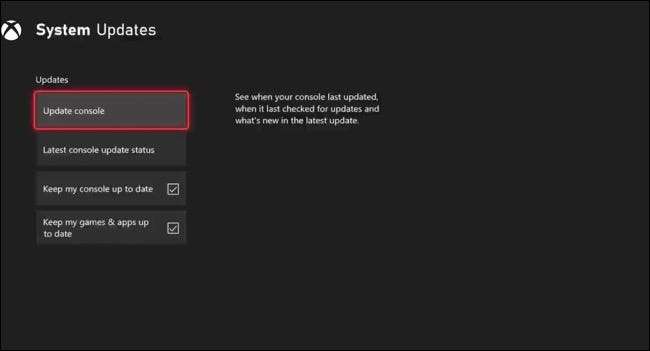
Wenn du hast Netzwerkprobleme Dies ist möglicherweise nicht möglich. Schauen Sie sich einige der untenstehenden Lösungen an und versuchen Sie es später erneut.
VERBUNDEN: Internetverbindung funktioniert nicht? 10 Tipps zur Fehlerbehebung
TV zeigt kein Signal an, wenn Sie auf der Xbox einschalten
Es gibt ein paar gut dokumentierte Probleme, in denen die Xbox-Serie X und S ein "Nein Signal" oder Black-Bildschirm auf Ihrem Display erscheint. Dies könnte durch eine Vielzahl von Problemen verursacht werden, beginnend mit einem losen HDMI-Kabel.
Überprüfen Sie die Rückseite der Konsole, um sicherzustellen, dass Ihr HDMI-Kabel noch angeschlossen ist, und prüfen Sie auch das gleiche Kabel mit dem Fernsehgerät.
Eine andere Möglichkeit ist, dass Ihre Konsole ein Signal sendet, das Ihr Fernsehgerät nicht anzeigen kann, beispielsweise bei a 4k Auflösung oder 120hz. Aktualisierungsrate . Dies kann passieren, wenn Sie das an Ihre Xbox angeschlossene Anzeige ändern, ohne die Videoeinstellungen unter Einstellungen und GT einzustellen; Allgemein & gt; TV & AMP; Anzeigeoptionen.
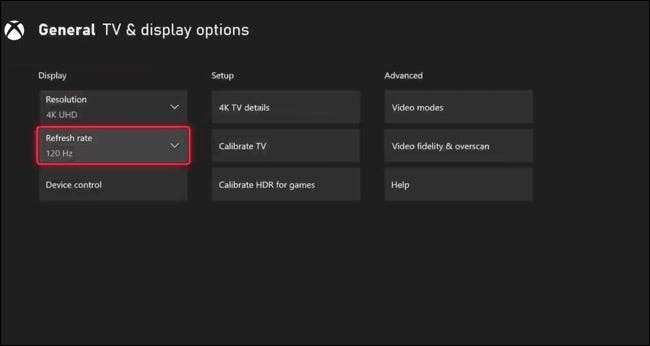
Glücklicherweise können Sie Ihre Konsole im abgesicherten Modus starten, der sich standardmäßig auf eine geringe Auflösung standardmäßig standardmäßig auf allen Fernsehgeräten mit einem HDMI-Eingang anzeigt. Um dies zu tun, werfen Sie zuerst alle Discs in Ihrer Konsole mit der Auswurftaste auf der Vorderseite aus. Halten Sie nun die Xbox-Taste die Vorderseite Ihrer Konsole für 10 Sekunden lang gedrückt, um ihn herunterzufahren.
Um die Konsole im abgesicherten Modus zu starten, halten Sie die Xbox-Taste an der Vorderseite Ihrer Konsole und der Auswurftaste gleichzeitig gedrückt, bis Sie zwei Pieptöne hören (der zweite Piepton sollte etwa 10 Sekunden nach dem ersten erfolgen). Wenn dies funktioniert hat, sollte Ihre Konsole jetzt im Modus mit niedrigem Auflösungsmodus starten. Kopf zu Einstellungen & GT; Allgemein & gt; TV & AMP; Anzeigeoptionen, um die Einstellungen zu ändern, um mit denen Ihres Fernsehgeräts anzupassen. Wir empfehlen, zuerst die "Aktualisierungsrate" auf 60 Hz einzustellen.
Wenn Sie keine Freude haben, können Sie auch versuchen, das HDMI-Kabel auszutauschen. Stellen Sie sicher, dass Sie ein verwenden richtiges HDMI 2.1-Kabel Wenn Sie 4K-Auflösung bei 120 Hz verwenden möchten. Das mit Ihrer Xbox gelieferte Kabel ist für HDMI 2.1 zertifiziert, Kabel können beschädigt werden und versagen Es lohnt sich, eine Alternative zu haben, in der Sie tauschen können, wenn Dinge nicht richtig funktionieren.
Neben der Aktualisierung Ihrer Xbox Console-Firmware empfehlen wir auch, auf das neueste TV-Software-Update zu überprüfen, da Hersteller wie LG, Samsung und Vizio zuvor ähnliche Themen angesprochen haben.
VERBUNDEN: Wie kann ich sagen, ob Ihr HDMI-Kabel fehlerhaft ist?
Ein Spiel oder Blu-ray stecken im Xbox-Disc-Laufwerk
Einige Xbox-Serie X-Konsolen haben ein Problem, in dem Discs vollständig oder teilweise im Laufwerkslaufwerk stecken. Dieses Problem kann von einem hörbaren Popping- oder Schleifgeräusch begleitet werden, was darauf hinweist, dass der Laufwerk, der sich kämpft, um sich aufzuspalten oder die Disc richtig auszuwerfen. Sie können ein Beispiel dafür in einem 2020 sehen Tweet von dominislive Nachrichten.
Wenn die Auswurftaste nicht behoben ist, ist dies wahrscheinlich ein Problem, dass nur Microsoft beheben kann, so dass wir empfehlen, den Xbox-Support in Ihrer Region zu kontaktieren, um einen Garantieanspruch oder eine Reparatur zu vereinbaren.
Wenn Sie auf halbem Weg stehen, legen Sie auf der Disc einen geringen Druck auf die Disc auf, um zu sehen, ob alles bewegt wird, aber achten Sie darauf, nicht zu viel Kraft anzuwenden, oder Sie können in einer schlechteren Situation enden. Wenn das Laufwerk ein lauses Geräusch macht, während die Disc sich dreht, versuchen Sie es aus, und prüfen Sie, ob die Disc flach ist und nicht verzogen ist. Verzogene Scheiben könnten Ihr Laufwerk möglicherweise beschädigen.
Spielscheiben werden von der Konsole nicht erkannt
Die Xbox 360 hatte viele Probleme mit optischen Medien. Während das Problem auf der Serie X (bisher zumindest), sind die Discs und die zum Lesen von Lasern erforderlichen Lasern zerbrechlich, so dass er immer noch passieren kann.
Das erste, was Sie tun sollten, ist, die Disc zu entfernen und ihn auf Beschädigungen oder Staub zu prüfen. Alle Kratzer oder Chips können es für die Konsole schwer machen, die Disc zu lesen. Versuchen Sie es mit einer anderen Disc, um zu sehen, ob Sie das gleiche Problem haben, oder versuchen Sie, der Problem-Disc an einen Freund zu verleihen, um zu sehen, ob ihre Konsole es lesen kann.

Wenn das Problem auf Ihre Konsole beschränkt ist, sollten wir empfehlen, die Xbox-Unterstützung zu erreichen.
In dieser Generation ist die Xbox voll regionfrei, was bedeutet, dass Spiele unabhängig davon funktionieren, unabhängig davon, in welchem Land sie gekauft wurden. Sie können die Inkompatibilität aufgrund der Regionskodierung ausschließen, die Sie in den vorangegangenen Konsolengenerationen ausgelöst haben.
Xbox-kabelgebundene Netzwerkverbindung reagiert nicht
Viele Benutzer haben über ein Problem geschrieben, das nur wirken scheint Verdrahtete Verbindungen , wobei ihre Konsole entweder ablehnen, sich nach einigen Minuten über Ethernet-Kabel zu verbinden oder herunterzulassen.
Einige haben berichtet, dass das Problem nach dem vollständigen Stromkreislauf Ihre Konsole, während Microsoft zuvor ein Problem mit dem Vernetzung anerkannt hat, das durch Speicher-Erweiterungskarten verursacht wurde (obwohl dies gepatcht wurde).
In jedem Fall können Sie Ihre Konsole durchführen, indem Sie die Xbox-Taste an der Vorderseite 10 Sekunden lang auf der Vorderseite drücken, um ihn herunterzufahren. Entfernen Sie alle Kabel und beliebige Kabel Erweiterungskarten und halten Sie dann den Netzschalter ein paar Sekunden lang gedrückt, um die verbleibende Leistung in den Kondensatoren abzulassen.

Schließen Sie nun das Power-, HDMI- und Ethernet-Kabel an und drücken Sie die POWER-Taste, um die Konsole zu starten. Verbinden Sie alle Erweiterungskarten, die Sie möglicherweise verwenden, nachdem die Konsole gebootet wurde. Testen Sie Ihre kabelgebundene Netzwerkverbindung erneut und prüfen Sie, ob Sie versuchen, Ihre Konsole über Einstellungen & GT zu aktualisieren. System & gt; Updates, wenn Sie eine Verbindung aufrechterhalten können.
Die Verwendung von Wi-Fi als Stopp-Lücke könnte eine gute Idee sein, bis Sie Ihre Konsole aktualisieren können. Denken Sie daran, dass Ethernet-Kabel temperamentvoll sein können und Oft versagen ohne Warnung .
Wenn Sie alles ausprobiert haben und nichts funktioniert, wenden Sie sich an Microsoft direkt, um einen Garantieanspruch oder eine Reparaturanfrage zu vereinbaren.
VERBUNDEN: Ist Ihr Ethernet-Kabel fehlerhaft? Schilder zum Aufpassen
Xbox lässt sich überhaupt nicht einschalten
Eine Konsole, die sich ablehnt, überhaupt aufzuwirren, könnte auf Beschädigung der Stromversorgung zeigen, entweder weil sie zufällig fehlgeschlagen ist, oder aufgrund von Schäden, die durch einen Kraftstoß verursacht werden. Aber allzu oft gibt es andere Schuldigen.
Das erste, was Sie tun sollten, ist sicherzustellen, dass das Netzkabel ordnungsgemäß mit Ihrer Xbox verbunden ist und das HDMI-Kabel in Ihre Konsole und das Display angesteckt ist. Versuchen Sie, diese Kabel erneut zu setzen, um sicher zu sein.
Sie sollten auch überprüfen, ob die Auslass, mit der Ihre Konsole verbunden ist, mit einem anderen Gerät arbeitet.
Wenn die XBOX ein seltsames Verhalten zeigt, zum Beispiel wird das Licht eingeschaltet und dann sofort ausgelöst, die Stromversorgung oder eine andere Komponente könnten beschädigt werden. Wir empfehlen, Microsoft für einen Garantieanspruch oder eine Reparatur zu kontaktieren Eröffnung der Konsole selbst (Da dies Ihre Garantie ungültig macht).
VERBUNDEN: Sollten Sie Ihr eigenes Telefon oder Ihren Laptop reparieren?
Der Xbox-Controller wird eingeschaltet, funktioniert jedoch nicht
Ihr Xbox-Controller verfügt über zwei Modi: Xbox-Modus und Bluetooth-Modus. Sie können zwischen ihnen wechseln, indem Sie die Pair-Taste auf der Rückseite des Controllers doppelt tippen. Dies ist praktisch, wenn Sie den Controller verwenden möchten Spiele Spiele auf einem PC oder Smartphone, aber es kann verwirrend sein, wenn Sie es versehentlich auslösen.
Wenn Sie Ihren Xbox-Controller aktivieren, indem Sie die XBOX-Taste drücken und die Xbox-Taste gedrückt halten und Ihre Konsole nicht einschalten, versuchen Sie, die Pair-Taste auf der Rückseite zu tippen. Die Konsole sollte automatisch einschalten, wenn Sie in den XBOX-Modus zurückkehren.
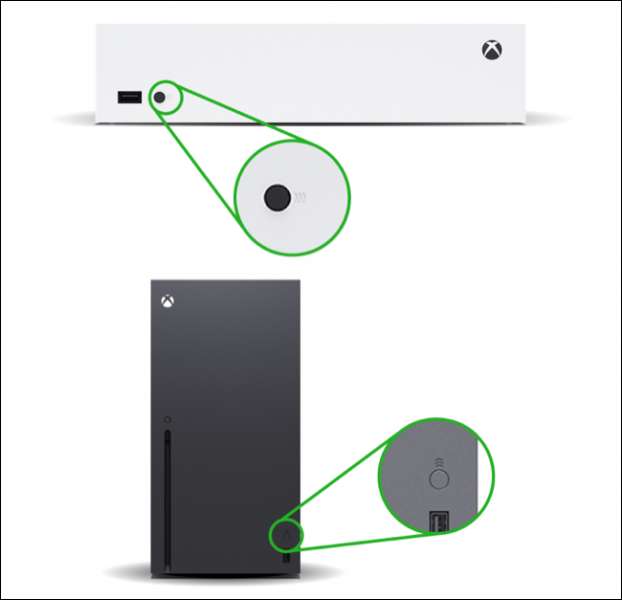
Es kann auch ein Paarungsproblem geben. Sie können dies lösen, indem Sie Ihren Controller und die Konsole manuell mit den Xbox-Tasten an jedem einschalten, und drücken Sie dann die Pair-Taste an der Vorderseite Ihrer Konsole. Halten Sie anschließend die PAIR-Taste an der Rückseite des Controllers gedrückt, bis die XBOX-Taste blinkt, und warten Sie, bis sie sich ein Paar befinden.

Du kannst auch Koppeln Sie Ihren Controller manuell durch Anschluss der beiden mit dem USB-C. zu USB-A. Kabel mit Ihrer Konsole (oder Controller).
VERBUNDEN: So legen Sie Ihren Xbox-Controller in den Pairing-Modus
Xbox-Spiel Captures sind dunkel oder ausgewaschen
Sie können Clips von Gameplay auf Ihrer Xbox aufnehmen, die Sie mit der Xbox-App auf Ihrem mobilen Gerät ansehen können oder mit Freunden in den sozialen Medien teilen können. Leider erscheinen einige Spielclips dunkel oder ausgewaschen. Microsoft hat das Problem anerkannt (und behaupten sie wurde repariert ). Aktualisieren Sie Ihre Konsole unter Einstellungen & GT; System & gt; Updates, wenn Sie dies noch nicht getan haben.
Es gibt viele Fäden Im Internet von Xbox-Benutzern, die sich über dieses Problem beschweren, erscheint das Problem beim Spielen im HDR-Modus spielspezifisch. Einige Benutzer empfehlen, HDR insgesamt zu deaktivieren, aber dies ist alles andere als ideal, wenn Sie die am besten aussehende visuelle Präsentation wünschen.

Auto-HDR, ein Machine-Lernmerkmal, das rückwirkend HDR-Effekte an ältere Titel anwendet, kann in einigen Fällen schuld sein. Du kannst es versuchen Deaktivieren Sie den automatischen HDR auf einem Per-Spiel-Basis um zu sehen, ob es hilft.
Andere hatten Freude, indem sie ihre HDR-Einstellungen unter Einstellungen & GT kalibrieren; Allgemein & gt; TV & AMP; Anzeigeeinstellungen & GT; HDR für Spiele kalibrieren.
Xbox 360-Spiele weigern sich, auf Xbox-Serie-Konsolen auszuführen
Xbox 360 Backward-Kompatibilität ist für eine begrenzte Anzahl von Titeln in den Konsolen der Xbox-Serie verfügbar. Sie können in ein Problem laufen, an dem sich Spiele ablehnen, insbesondere wenn Sie eine Festplatte von einer älteren Xbox-Konsole migrieren.
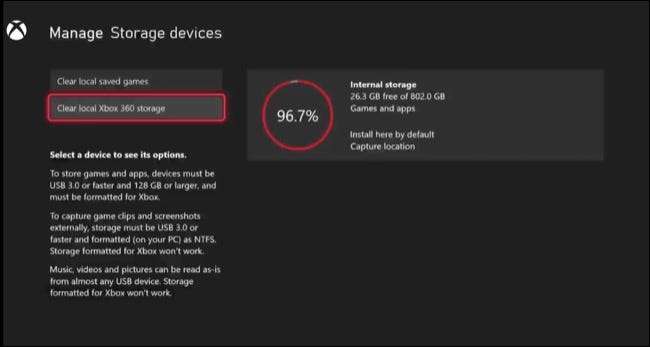
Microsoft hat dieses Problem anerkannt und Zustände dass das Fix, um Ihren Xbox 360-Speicher unter Einstellungen und GT zu löschen System & gt; Speichergeräte & GT; Löschen Sie lokale Xbox 360-Speicherung. Das nächste Mal, wenn Sie einen Xbox 360-Titel spielen, überprüfen Sie Ihre Konsole online, um zu sehen, ob Sie eine Cloud haben, um den Download zu speichern.
Ältere Spiele verhalten sich unregelmäßig auf Xbox-Serie-Konsolen
Microsoft hat zwei Funktionen eingeführt, um die Leistung bei älteren Spielen zu steigern: FPS-Boost und Auto HDR. Der erste erlaubt die Verdoppelung von Bildrate In einigen Spielen, ohne dass der Entwickler mit einem Update eingreifen muss, während der zweite HDR-Effekte wie helle Highlights an Spielen mit maschinellem Lernen hinzugefügt wird.
Diese Merkmale können sowohl Xbox 360- als auch Xbox-One-Epochentitel beeinflussen, obwohl nicht alle Spiele mit beiden Optionen kompatibel sind. Einige Spiele sind kompatibel, aber die Option ist standardmäßig deaktiviert, da diese Funktionen Probleme einführen können.
Wenn Sie Probleme mit einem älteren Spiel bemerken, das Sie vermuten, können sich auf eine dieser Kompatibilitätsoptionen auf einer dieser Kompatibilitätsmöglichkeiten befinden, können Sie es auf einem PRE-Game-Basis deaktivieren. Dazu gehört das Spiel in Ihrer Spielbibliothek und drücken Sie die mehr-Taste auf Ihrem Controller (es sieht aus wie drei horizontale Linien).
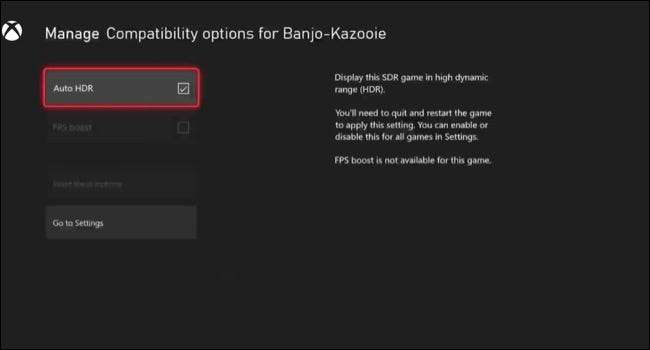
Wählen Sie im Menü "Game and Add-Ons" im Menü "Verwalten" anschließend "Kompatibilitätsoptionen" auf dem nächsten Bildschirm. Sie sollten nun um Toggles für beide FPS-Boost und Auto HDR sehen. Sie müssen das Spiel neu starten, um Effekte zu ergreifen, was Sie tun können, indem Sie desto mehr Taste tippen und "Quit" in der angegebenen Speisekarte auswählen.
VERBUNDEN: So aktivieren Sie "FPS-Boost" für ein Spiel auf der Xbox-Serie X oder S
Weitere Xbox-Serie x | s Tipps
Die neuesten Konsolen von Microsoft haben eine riesige Menge an Berufung von der branchenführenden Game Pass-Abonnement. zu True 120 Hz Gaming. und ihre Fähigkeit zu Vorspanntitel, bevor sie freigeben (ob Sie digital oder physisch kauft).
Sie können sogar Ihre Xbox-Serie X und S verwenden, um zu laufen Emulierte Spiele mit Retroarch .







